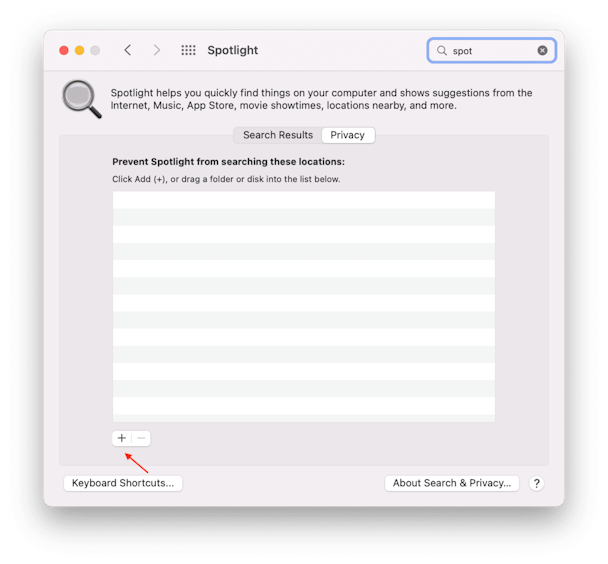Узнайте, как переиндексировать Spotlight
Потратив несколько лет на разработку приложений для macOS, мы создали инструмент, который может использовать каждый.
Что делает прожектор?
Функция Spotlight — одна из лучших функций Mac, позволяющая искать файлы, папки, документы, приложения и файлы из одного центрального места с помощью всего одного или двух ключевых слов. Он использует проиндексированную базу данных дисков и файлов в вашей системе, чтобы сделать поиск элементов быстрым, простым и эффективным.
Это инструмент, без которого мы не хотели бы обойтись… Когда он работает. Потому что иногда это не так. Иногда он действует и не возвращает ожидаемых результатов. Если это так и для вас — Spotlight работает не так, как вы привыкли, — продолжайте читать, пока мы покажем вам, как перестроить индекс Spotlight, чтобы вернуть его наилучшее блестящее состояние.
Если Spotlight не индексирует так, как должен, или вы хотите полностью остановить индексацию, мы также покажем вам, как отключить эту функцию.
Как перестроить индекс Spotlight: ручной способ
Восстановление индекса Spotlight звучит как большая работа, и для Mac это так. Для вас это просто.
- Перейдите в «Системные настройки» > «Spotlight», затем щелкните вкладку «Конфиденциальность».
- На вкладке Конфиденциальность нажмите кнопку + кнопку, чтобы найти загрузочный диск вашего Mac (скорее всего, он называется «Macintosh HD»). Кроме того, вы можете перетащить свой диск с рабочего стола на вкладку «Конфиденциальность».

- Нажмите OK, когда появится всплывающее окно «вы уверены».
- Теперь нажмите кнопку “-“ кнопку, чтобы удалить диск с вкладки «Конфиденциальность» — это заставит Spotlight переиндексировать диск.
- Нажмите на значок Spotlight и начните поиск. Spotlight отобразит строку состояния, чтобы показать ход индексации. Когда эта полоса больше не появляется, индексация завершена.
Вы также можете перестроить индекс Spotlight в Терминале, открыв новое окно Терминала и введя следующую команду:
sudo mdutil -i вкл/
Восстановление индекса Spotlight: простой способ
Если вы предпочитаете не углубляться в настройки конфиденциальности или использовать Терминал, есть безопасный и быстрый способ заставить Spotlight работать должным образом — CleanMyMac X. Это приложение поставляется с удобной функцией обслуживания, которая позволяет вам восстановить Spotlight. index всего за несколько кликов.
Все, что вам нужно сделать, чтобы переиндексировать Spotlight, — это загрузить приложение (вы можете сделать это здесь бесплатно) и запустить его. Затем:
- Нажмите «Обслуживание».
- Установите флажок Переиндексировать в центре внимания.
- Нажмите «Выполнить».

Вот и все! Откиньтесь на спинку кресла, пока инструмент позаботится обо всем остальном.
Как отключить Spotlight на Mac
Если Spotlight больше мешает, чем помогает, вы можете отключить его или настроить так, чтобы он перестал индексировать выбранные элементы.
Чтобы выключить Spotlight, перейдите в «Утилиты» > «Терминал» и введите следующую команду:
sudo launchctl unload -w /System/Library/LaunchDaemons/com.apple.metadata.mds.plist
Ударять Входить и Spotlight больше не будет обузой.
Если вы передумали и хотите дать Spotlight второй шанс, введите следующую команду:
sudo launchctl load -w /System/Library/LaunchDaemons/com.apple.metadata.mds.plist
Если вы хотите исключить определенные элементы из индекса Spotlight, перейдите в «Системные настройки» > «Spotlight» и снимите флажки со всех элементов, которые вы не хотите индексировать.
Перестроение индекса Spotlight — это ресурсоемкая задача, и ваша система будет работать намного ниже своих лучших показателей во время этого процесса. Поэтому стоит выполнить эту процедуру, когда вам не нужно использовать свой Mac для чего-то важного или срочного. Поскольку вам, вероятно, придется выполнять переиндексацию пару раз в год, стоит использовать такой инструмент, как CleanMyMac X.
Ваше здоровье! Следите за обновлениями!